Cum să utilizați șabloane de început în WordPress pentru a construi ceea ce aveți nevoie
Publicat: 2022-09-16Dacă vi se pare că personalizarea WordPress de bază este prea dificil de utilizat, există o varietate de instrumente pe care le puteți folosi pentru a construi un site web cu aspect profesional. Un astfel de instrument este pluginul Starter Templates.
Acest plugin vă oferă acces la peste 280 de șabloane de care puteți profita pentru a construi un site web cu cea mai mică cantitate de muncă. Nu numai că există șabloane pentru pagini individuale, ci și pentru site-uri web întregi.
Așa este, acest plugin vă oferă de fapt acces la site-uri web demonstrative pe care le puteți modifica pentru a le crea propriile dvs. Rezultatul final este capacitatea de a crea rapid un aspect cu aspect profesional într-un timp scurt.
Astăzi, voi demonstra cum să construiți un site WordPress cu șabloane de pornire.
This tutorial is for:
WordPress 6.0.1
Plugin: Starter Templates v3.1.15
Pot crea un design unic cu șabloane de început?
Un lucru pe care cei mai mulți se vor întreba este dacă puteți crea un site web unic folosind acest instrument.
Pentru a fi perfect clar, absolut!
Deci, dacă te gândești bine, ai lua una dintre miile de teme disponibile în WordPress și ai personaliza-o pentru a se potrivi nevoilor tale. Desigur, nu ești singur, majoritatea temelor au câteva sute sau câteva mii de utilizatori.
Asta înseamnă că site-urile web unice se nasc în fiecare zi pe platformă folosind exact aceleași instrumente.
Utilizarea pluginului Starter Templates nu va fi diferită. Chiar dacă doi utilizatori folosesc exact aceleași șabloane, le pot personaliza pentru a arăta complet unice. Opțiunile de culoare, aspectul, fontul și alte elemente de design vor fi probabil diferite.
De asemenea, merită subliniat faptul că aceste șabloane sunt compatibile cu instrumente de creare a paginilor precum Elementor.
Aceasta înseamnă că, pe lângă utilizarea instrumentelor și sistemelor WordPress implicite pentru a configura șabloanele, puteți profita și de un generator de pagini. Cu toate opțiunile de personalizare disponibile, puteți construi practic orice doriți în ceea ce privește aspectul.
Deci, din nou, nu veți avea probleme la crearea unui site web unic folosind acest plugin.
Cum să utilizați șabloanele de pornire în WordPress
Pasul 1: Instalați șabloane de pornire
Șabloane de pornire (cunoscute anterior ca Astra Starter Site) este un plugin incredibil de ușor de utilizat. Mai simplu spus, trebuie doar să îl instalați, să alegeți șabloanele pe care doriți să le utilizați și să le configurați după bunul plac.
Deși pluginul a fost creat inițial pentru tema Astra, ar trebui să fie compatibil cu orice temă din depozitul WordPress.
Să începem prin a face clic pe Plugin-uri și a selecta opțiunea Adăugare nou din panoul de administrare din stânga.
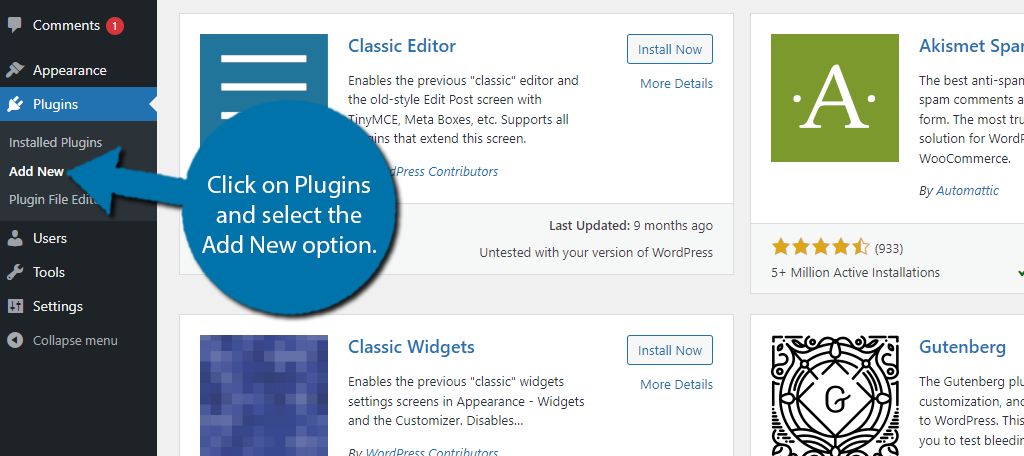
Căutați Șabloane de început în caseta de căutare disponibilă. Acest lucru va atrage pluginuri suplimentare pe care le puteți găsi utile.
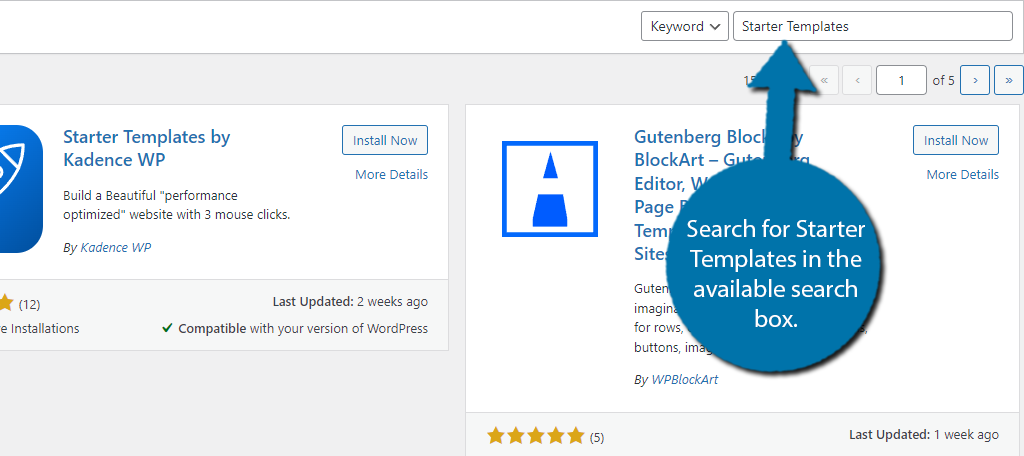
Derulați în jos până când găsiți pluginul Starter Templates și faceți clic pe butonul „Instalare acum” și activați pluginul pentru utilizare.
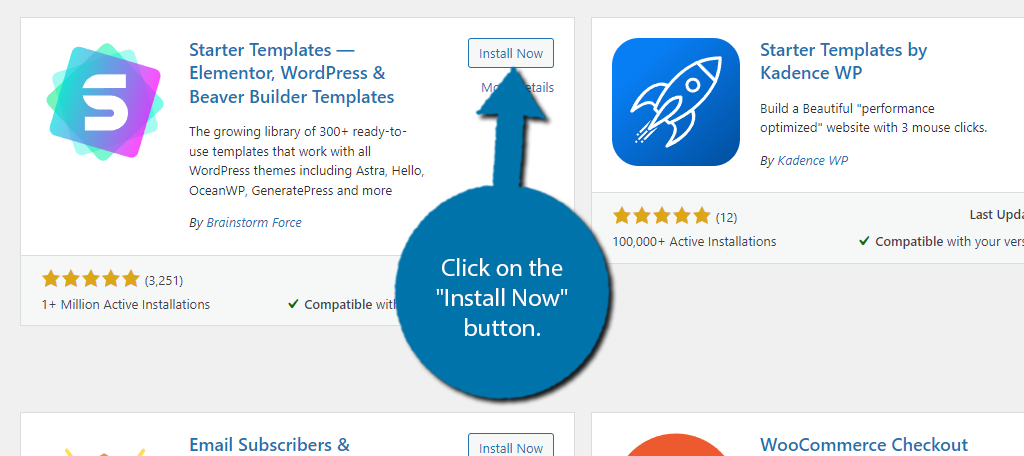
Pasul 2: Alegeți ce șabloane să utilizați
În panoul de administrare din stânga, faceți clic pe Aspect și selectați opțiunea Șabloane de pornire.
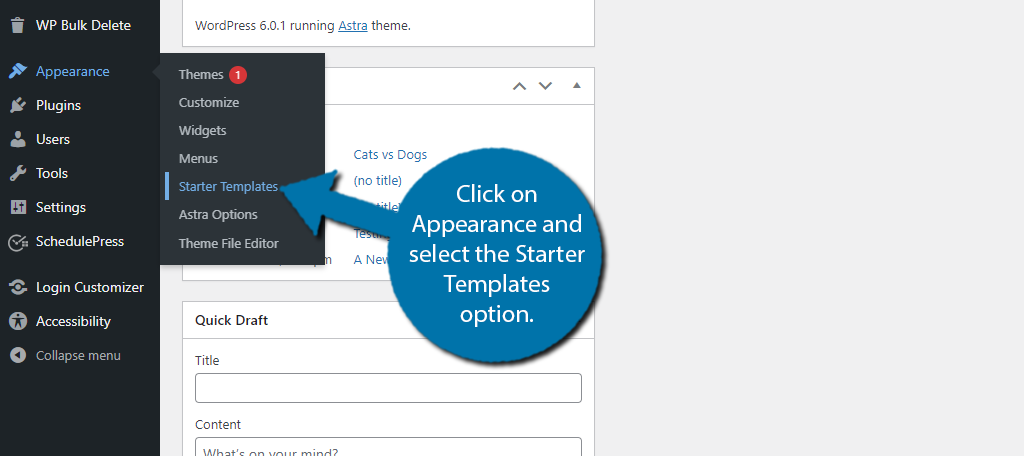
Acest lucru vă va duce la o nouă pagină care conține un videoclip de bun venit care descrie cum să utilizați pluginul. Este un scurt videoclip de două minute pe care vă recomand să îl vizionați. După aceea, faceți clic pe butonul „Construiți-vă site-ul acum”.
Acum trebuie să alegeți ce veți folosi pentru a construi site-ul web. Puteți utiliza editorul de bloc implicit în WordPress, Elementor sau Beaver Builder. Pentru acest tutorial, voi folosi editorul de blocuri.
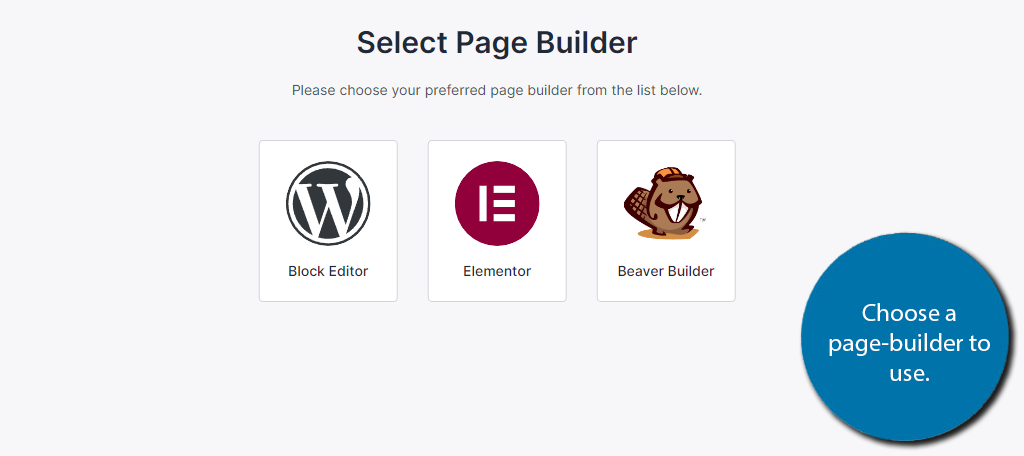
Acum puteți începe să selectați șabloanele pe care doriți să le utilizați. Acestea sunt împărțite în mai multe categorii, cum ar fi afaceri, afaceri locale, îngrijire personală, profesionale, comerț electronic și multe altele.
Alege categoria care descrie cel mai bine ceea ce cauți. De asemenea, puteți folosi bara de căutare din partea de sus pentru a găsi ceva mai specific. Luați-vă timp și căutați prin câte șabloane doriți.

După ce găsiți un șablon de pachet de pornire care vă place, faceți clic pe el pentru a începe editarea.
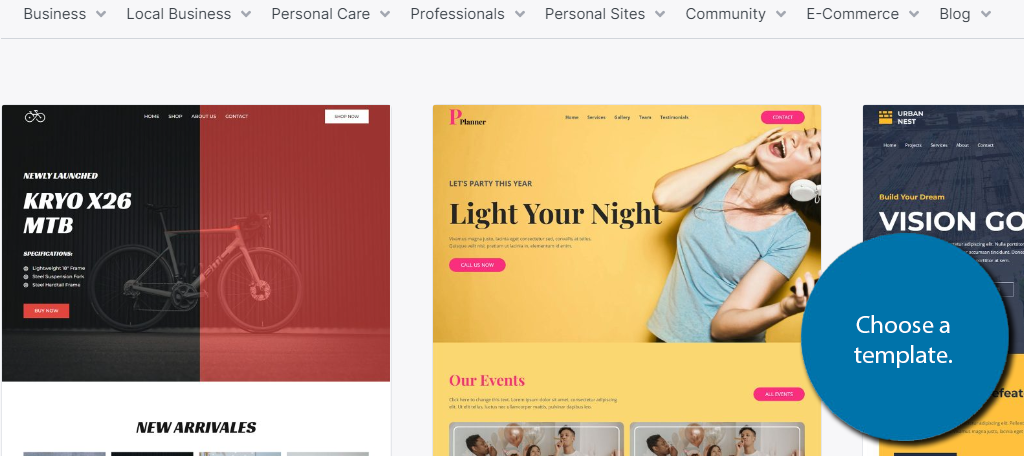
Pasul 3: Personalizați șablonul
Când faceți clic pe un șablon, veți parcurge procesul de personalizare a acestuia. Primul lucru pe care îl puteți face este să vă încărcați sigla. După ce faceți acest lucru, toate siglele din șablon vor fi înlocuite cu ale dvs.
Pentru a face acest lucru, încărcați fișierul în locația corespunzătoare.
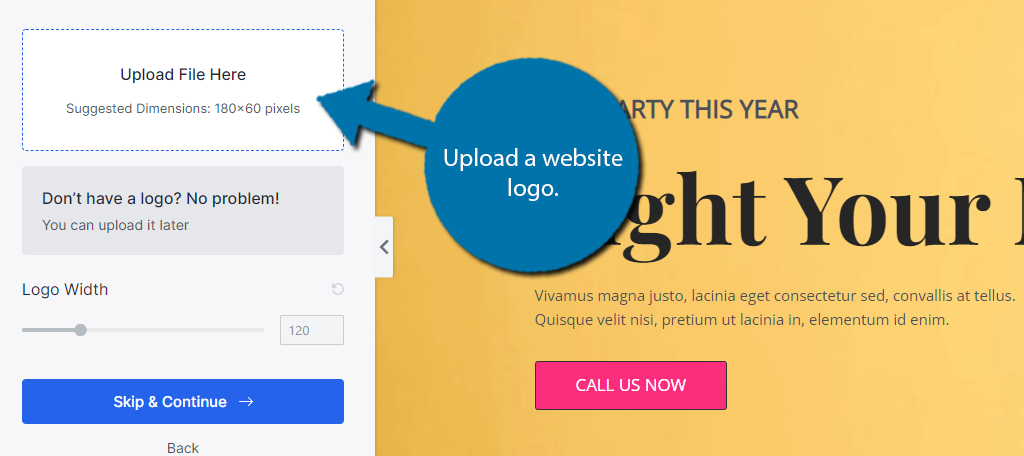
Puteți personaliza lățimea siglei dacă este necesar. Faceți clic pe butonul „Continuare” când este în jos.
Apoi, puteți începe să alegeți culorile și fonturile pe care șablonul le folosește. Parcurgeți opțiunile și selectați ceea ce vă place.
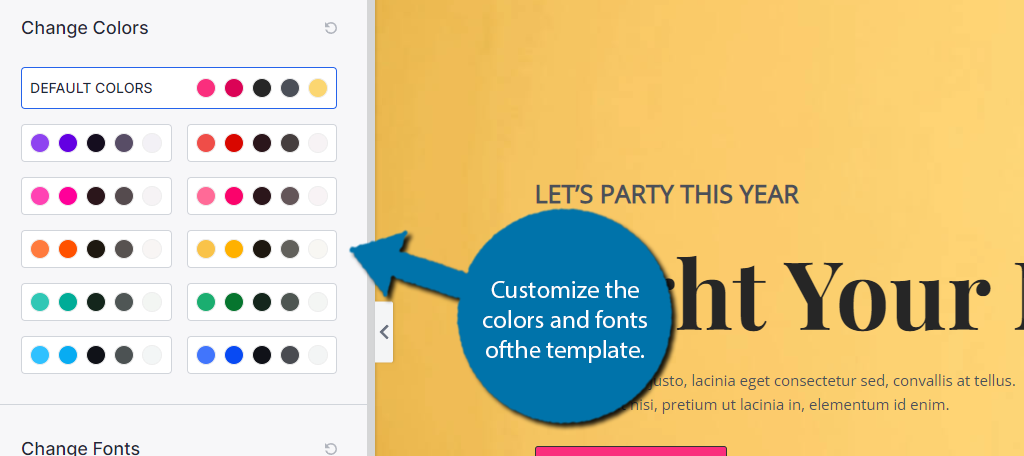
După aceasta, vi se va cere să introduceți câteva informații personale. Acestea includ numele, adresa de e-mail, nivelul de experiență și unele opțiuni de import. De asemenea, puteți comuta o casetă de selectare dacă doriți să primiți un buletin informativ.
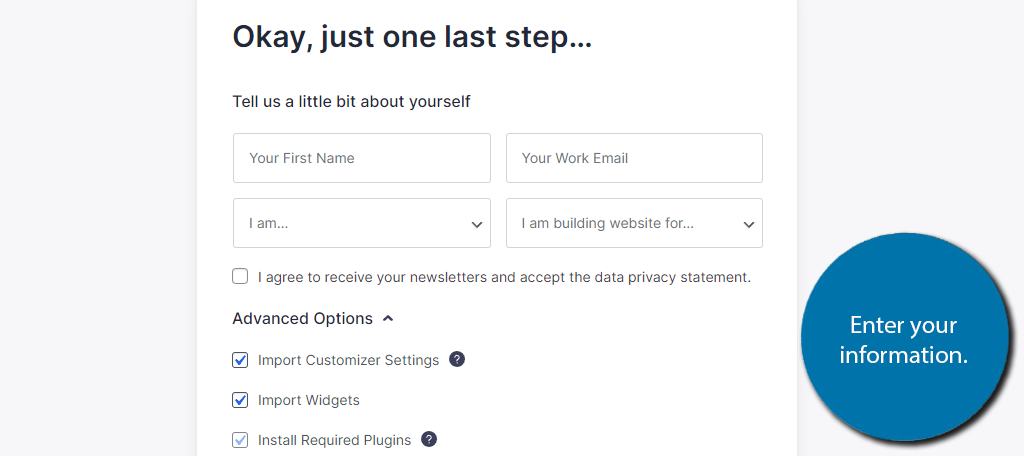
Pluginul va începe acum să vă construiască site-ul web folosind informațiile pe care le-ați introdus. În cazul meu, a durat doar 16 secunde pentru a construi, dar timpii pot varia.
Pasul 4: Introduceți informațiile dvs
Acum trebuie să editați de fapt conținutul șablonului. De exemplu, trebuie să introduceți informațiile site-ului dvs., să schimbați imaginile de stoc cu propriile dvs., dacă este necesar, și să vă asigurați că linkurile și butoanele duc de fapt undeva.
Și da, implicit nu o vor face. Trebuie să parcurgeți fiecare în parte și să adăugați destinația necesară.
Șablonul pe care l-ați ales va fi salvat și setat ca pagină de pornire. Îl puteți găsi accesând secțiunea Pagini din WordPress. Selectați opțiunea Pagina de pornire și puteți începe editarea paginii.
Tot ce va trebui să faceți este să faceți clic pe elementul pe care doriți să îl editați și să înlocuiți textul implicit cu al dvs.
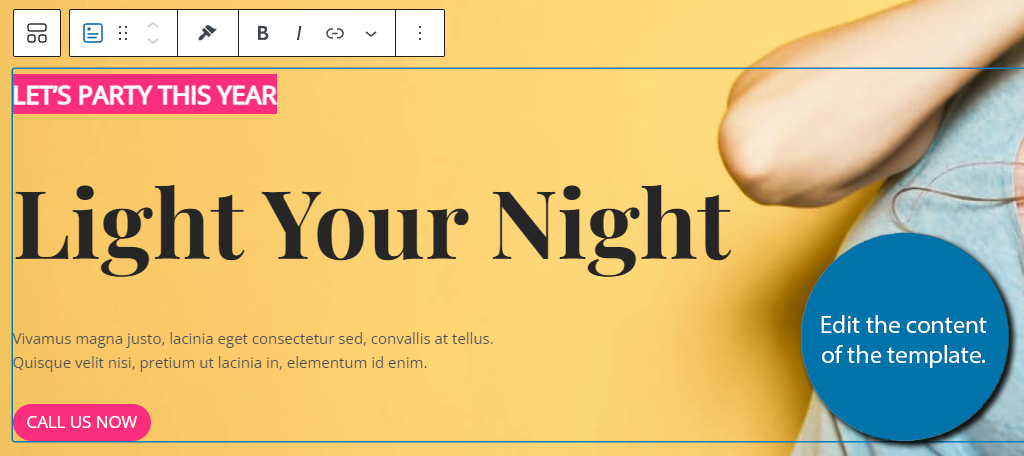
Acum, partea mai dificilă este să vă asigurați că butoanele conduc la locația corectă. Acest lucru nu este ceva ce pot demonstra, deoarece depinde de ceea ce încercați să faceți.
De exemplu, șablonul pe care l-am ales aici are un buton „Apelați-ne acum”. Acest lucru s-ar conecta probabil la o pagină care conține informațiile despre telefon sau poate lansa o funcție de atingere pentru apelare pentru utilizatorii de telefonie mobilă.
Ar trebui să creați pagina/postarea respectivă și apoi să editați butonul pentru a duce la ea.
Va trebui să petreceți ceva timp personalizând totul, dar acest plugin vă va oferi un avans uriaș.
Înseamnă asta că tema nu contează?
Cu astfel de pluginuri disponibile, vă poate pune întrebarea dacă o temă este chiar importantă. Pentru a răspunde la această întrebare, da , o temă este încă incredibil de importantă.
Acestea sunt mult mai mult decât aspectul site-ului dvs. web. Multe dintre ele sunt construite cu instrumente specifice și fac posibilă editarea anumitor zone ale site-ului dvs. web sau să vă asigurați că conținutul dvs. este receptiv.
Pluginurile precum Șabloanele de pornire interacționează de fapt cu tema dvs. WordPress. De fapt, majoritatea pluginurilor trebuie să interacționeze cu tema.
Așa că da, alegerea unei teme de pornire bună poate duce la drum lung.
Construiește-ți cu ușurință site-ul web astăzi
Pluginul Starter Templates vă poate economisi mult timp, dar asta nu înseamnă că procesul va fi rapid. Adevărat, chiar și cu un șablon, va dura ore pentru a vă configura site-ul pentru utilizare reală.
Aceasta include schimbarea informațiilor șablonului cu informațiile despre site-ul dvs. și crearea oricăror pagini sau postări suplimentare pe care site-ul dvs. ar putea avea nevoie. Deși site-urile web sunt mult mai rapid de construit astăzi, ele necesită totuși un anumit efort.
Iar crearea unuia este doar primul pas.
Cât de ușor ați găsit pluginul Starter Templates de utilizat? Ți-au plăcut șabloanele tematice Elementor?
